Konvertuoti tarp daugelio skirtingų failų tipų internete
Reikia konvertuoti DOC failą į PDF? O gal PDF į JPG failą? Visada ateis laikas, kai turėsite konvertuoti vieno tipo failą į kitą, ir jūs tikriausiai norėsite tai padaryti taip greitai ir kuo pigiau. Žinoma, jei jūs dirbate biure ir turite kasdien konvertuoti failus, jūsų įmonė tikriausiai įsigis komercinę konvertuojančią programą ir tai tikrai geriausias pasirinkimas.
Tačiau jei jums reikia tik keisti failus keletą kartų per metus ir nenorite išmesti $ 50 programoje, kuri tiesiog konvertuoja "Word" dokumentus į PDF rinkmenas, tai tik kita galimybė yra naudoti nemokamus konversijos įrankius. Tai iš esmės svetainės, kurios leidžia jums konvertuoti daugybę skirtingų formų ir dažniausiai nemokamos mažiems konversijų projektams. Jie uždirba, bandydami jums užsiregistruoti, jei reikia konvertuoti daugiau failų ar didesnių failų ir tt
Šiame straipsnyje paminėju keletą internetinių konversijų svetainių, kurias naudojau ir kurie atlieka gana gerą darbą, tačiau jie nėra tobuliausi. Net ir naudodami brangią konvertavimo programinę įrangą, visada atsirasite tais atvejais, kai konversijos išvestis nėra visiškai teisinga, o tais atvejais jums reikia išbandyti kitą paslaugą arba redaguoti failą, kad būtų lengviau konvertuoti.
ZamZar
"ZamZar" buvo maždaug nuo 2006 m., Ir nors jie siekia, kad jūs pasirašytumėte mėnesinius planus, paslauga vis tiek gerai veikia nemokamai. Žinoma, kai viskas jiems užsiima, visos nemokamų naudotojų konversijos grįžta prie visų mokamų vartotojų. Priklausomai nuo laiko ir dienos, kai naudojatės paslauga, jūsų konversijaus failų gavimas gali trukti nuo 2 minučių iki 2 valandų.

Kai jie pirmą kartą pradėjo veikti, jie palaikė keletą dešimčių failų konversijų tipų, tačiau dabar jie gali atlikti daugiau nei 1200 failų konversijų tipų. Tai apima dokumentus, garso įrašus, vaizdo įrašus, atvaizdus, elektronines knygas ir dar daugiau. Tačiau, kaip minėjau anksčiau, tai naudinga tik nedaugeliui gana nedidelio dydžio failų, jei naudojate nemokamą paslaugą. Norėdami jį naudoti, tiesiog pradėkite pildyti skyrių viršuje.
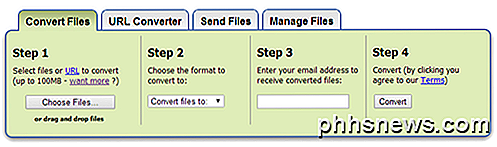
Pirmiausia spustelėkite Pasirinkti failus ir pasirinkite failą, kurį norite konvertuoti. Automatiniu būdu 2 pakopoje esantis išskleidžiamasis langelis užpildys formatus, kuriuos galima konvertuoti. Word doc, tai buvo mano konversijos parinktys:
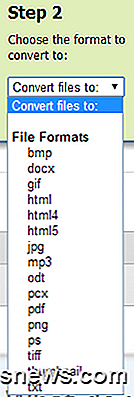
Tada tiesiog įveskite savo el. Pašto adresą ir spustelėkite " Konvertuoti" . Kai baigsite konversiją, gausite el. Laišką su nuoroda į jūsų konvertuotus failus.
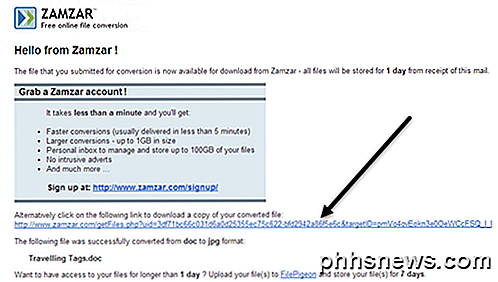
Online-Convert.com
Kitas geras interneto konversijos įrankis yra Online-Convert.com. Skirtingai nuo "Zamzar", ši svetainė yra visiškai nemokama, be jokių mokamų variantų. Jie iš esmės išgyvena dėl aukų ir reklamos pajamų, atrodo. Techniškai atrodo, kad failų, kuriuos galite konvertuoti, skaičius neribojamas, bet aš tikiu, kad tam tikras taškas yra tam tikras.
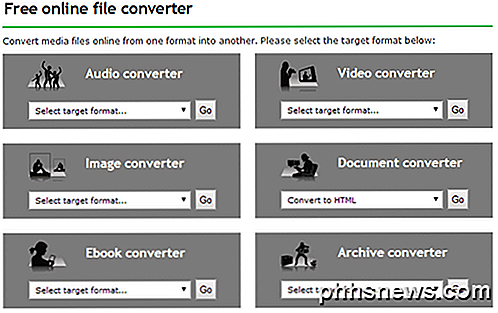
Bet kokiu atveju, pagrindinis puslapis suskirstytas į sekcijas, tokias kaip garso įrašai, vaizdo įrašai, paveikslėlis, dokumentas ir tt. Tęskite ir spustelėkite išskleidžiamąjį meniu ir pasirinkite formatą, į kurį norite konvertuoti failus, ir spustelėkite Eiti. Tada spustelėkite Pasirinkti failus ir pasirinkite failus, kuriuos norite konvertuoti. Gražus dalykas, susijęs su šia svetaine, yra tas, kad jis taip pat leidžia pasirinkti iš jūsų "Dropbox" paskyros, jei norite, ir turi keletą neprivalomų OCR naudojimo nuostatų ir netgi gali pasirinkti kitą šaltinio failo kalbą, nors jūsų rida labai skirsis.
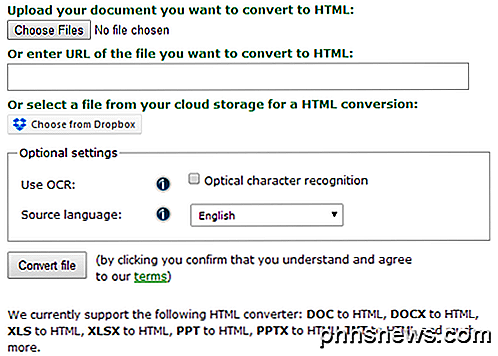
Dar viena puiki ypatybė yra tai, kad nereikia įvesti jokio el. Pašto adreso ar jokios asmeninės informacijos! Tiesiog spustelėkite Konvertuoti failą ir jis bus iš karto konvertuojamas ir atsisiųstas tiesiai į jūsų kompiuterį. Nera laukti! Po to paslauga suteikia jums daugybę kitų galimybių, jei norite ką nors daryti su failu:
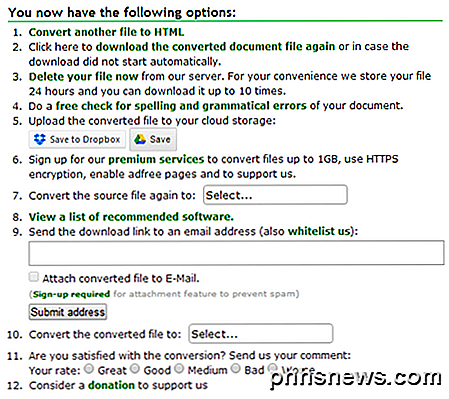
Tai dvi svetaines, kurias naudojau ir turėjau gerų rezultatų, susijusių su greičiu ir konversijų kokybe. Taip pat galite parsisiųsti konversijos programinę įrangą, tačiau beveik neįmanoma rasti nemokamos programos, kuri galėtų apdoroti tiek daug skirtingų konversijų tipų. Jei jums reikia konvertuoti vaizdo įrašų failus, turite daug daugiau laisvų parinkčių, tokių kaip puikus "HandBrake". Kalbant apie dokumentų konvertavimą, šios nemokamos parinktys tiesiog neegzistuoja. Jei žinote, kad yra nemokama programa, kuri naudinga dokumentų konvertavimui, praneškite mums į komentarus. Mėgautis!

Kas yra "Unix" ir kodėl tai svarbu?
Daugelis operacinių sistemų gali būti sugrupuotos į dvi skirtingas šeimas. Be "Microsoft Windows NT" operacinių sistemų, beveik viskas kitu būdu atkuria savo paveldą į "Unix". "Linux", "Mac OS X", "Android", "iOS", "Chrome OS", "Orbis OS", naudojamoje "PlayStation 4" "Unix" dizainas gyvena šiandien SUSIJĘS: Ką "viskas yra failas" reiškia "Linux"?

"Google" kortelė leidžia jums peržiūrėti virtualią realybę, bet tai ne visi, kas puikus
"Google" kartonas yra kietas. Tai būdas pabandyti virtualioje realybėje su pigia ausine iš kartono ir jūsų dabartiniu "Android" telefonu ar "iPhone". Tačiau, palyginti su tokiais įrenginiais kaip "Oculus Rift", "Google" kortelė yra tik salono triukas. Mes nenorime išsisukinėti nuo "Google" kartono. Vėlgi, tai tvarkinga.



